Exploración del reconocimiento facial
Nota Para completar este laboratorio, necesitará una suscripción de Azure en la que tenga acceso de administrador.
Las soluciones de Computer Vision a menudo requieren una solución de inteligencia artificial (IA) para poder detectar caras humanas. Por ejemplo, supongamos que la empresa minorista Northwind Traders quiere localizar a los clientes en una tienda para ayudarles mejor. Una manera de lograrlo es determinar si hay caras en las imágenes y, si es así, identificar las coordenadas del rectángulo delimitador alrededor de ellas.
Para probar las funcionalidades del servicio Face, usaremos una sencilla aplicación de línea de comandos que se ejecuta en Cloud Shell. Los mismos principios y funcionalidad se aplican en soluciones reales, como sitios web o aplicaciones de teléfono.
Creación de un recurso de Face API
Puede usar el servicio Face mediante la creación de un recurso de Face.
Si aún no lo ha hecho, cree un recurso de Face API en la suscripción de Azure.
-
En otra pestaña del explorador, abra Azure Portal en https://portal.azure.com e inicie sesión con su cuenta Microsoft.
- Haga clic en el botón +Crear un recurso, busque Face y cree un recurso de Face con la configuración siguiente:
- Suscripción: su suscripción a Azure.
- Grupo de recursos: cree o seleccione un grupo de recursos con un nombre único.
- Región: elija cualquier región disponible.
- Nombre: escriba un nombre único.
- Plan de tarifa: F0 gratis.
-
Revise y cree el recurso y espere a que finalice la implementación. A continuación, vaya al recurso implementado.
- Vea la página Claves y punto de conexión del recurso de Face. Necesitará el punto de conexión y las claves para conectarse desde las aplicaciones cliente.
Ejecución de Cloud Shell
Para probar las funcionalidades del servicio Face, usaremos una sencilla aplicación de línea de comandos que se ejecuta en Cloud Shell en Azure.
-
En Azure Portal, seleccione el botón [>_] (Cloud Shell) situado en la parte superior de la página, a la derecha del cuadro de búsqueda. Se abre un panel de Cloud Shell en la parte inferior del portal.

-
La primera vez que abra Cloud Shell, es posible que se le pida que elija el tipo de shell que desea usar (Bash o PowerShell). Seleccione PowerShell. Si no ve esta opción, omita el paso.
-
Si se le pide que cree almacenamiento para Cloud Shell, asegúrese de que se haya especificado su suscripción y seleccione Crear almacenamiento. A continuación, espere un minuto más o menos a que se cree el almacenamiento.
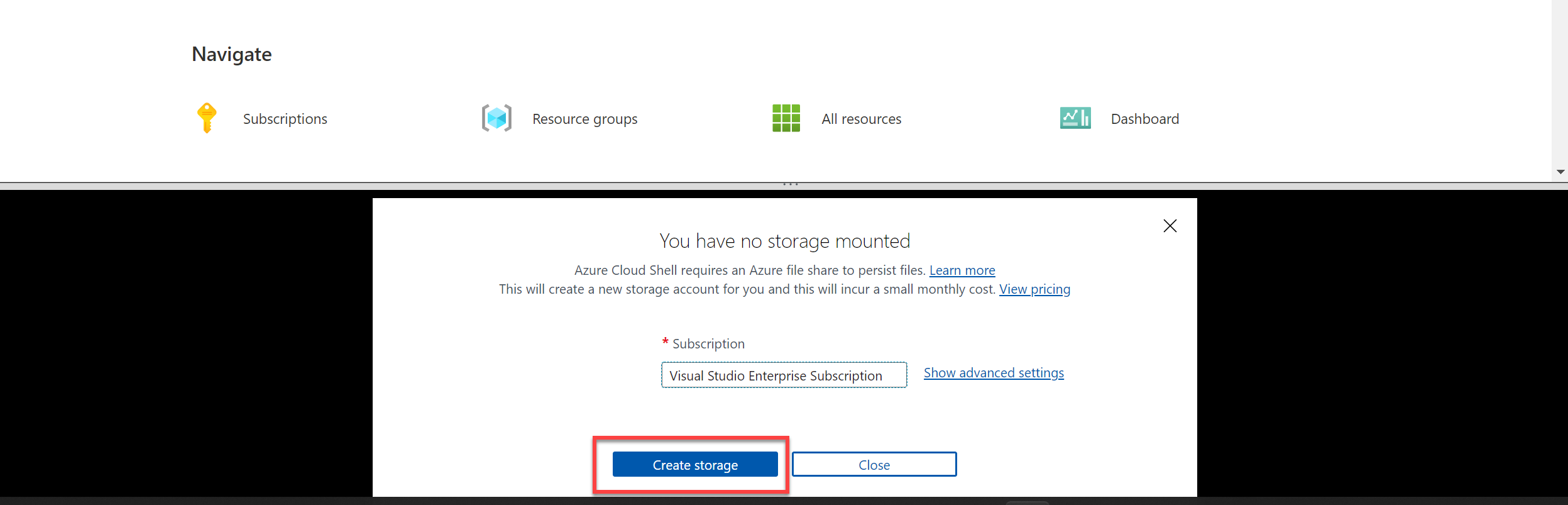
-
Asegúrese de que el tipo de shell indicado en la parte superior izquierda del panel de Cloud Shell se cambia a PowerShell. Si es Bash, cambie a PowerShell mediante el menú desplegable.

-
Espere a que se inicie PowerShell. Debería ver la siguiente pantalla en Azure Portal:

Configuración y ejecución de una aplicación cliente
Ahora que tiene un modelo personalizado, puede ejecutar una sencilla aplicación cliente que use el servicio Face.
-
En el shell de comandos, escriba el siguiente comando para descargar la aplicación de ejemplo y guárdela en una carpeta llamada ai-900.
git clone https://github.com/MicrosoftLearning/AI-900-AIFundamentals ai-900Consejo Si ya usó este comando en otro laboratorio para clonar el repositorio ai-900, puede omitir este paso.
-
Los archivos se descargan en una carpeta llamada ai-900. Ahora queremos ver todos los archivos del almacenamiento de Cloud Shell y trabajar con ellos. Escriba el siguiente comando en el shell:
code .Observe cómo se abre un editor como el de la imagen siguiente:
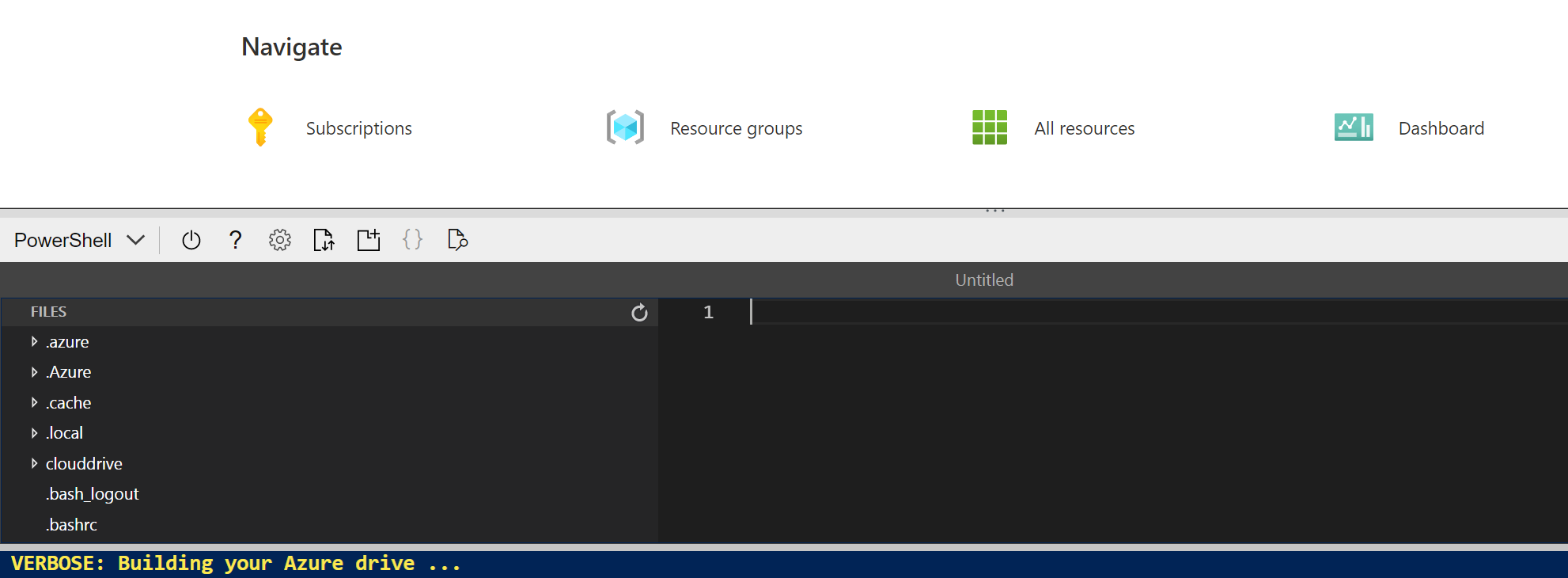
-
En el panel Archivos de la izquierda, expanda ai-900 y seleccione find-faces.ps1. Este archivo contiene código que usa el servicio Face para detectar y analizar caras en una imagen, como se muestra aquí:
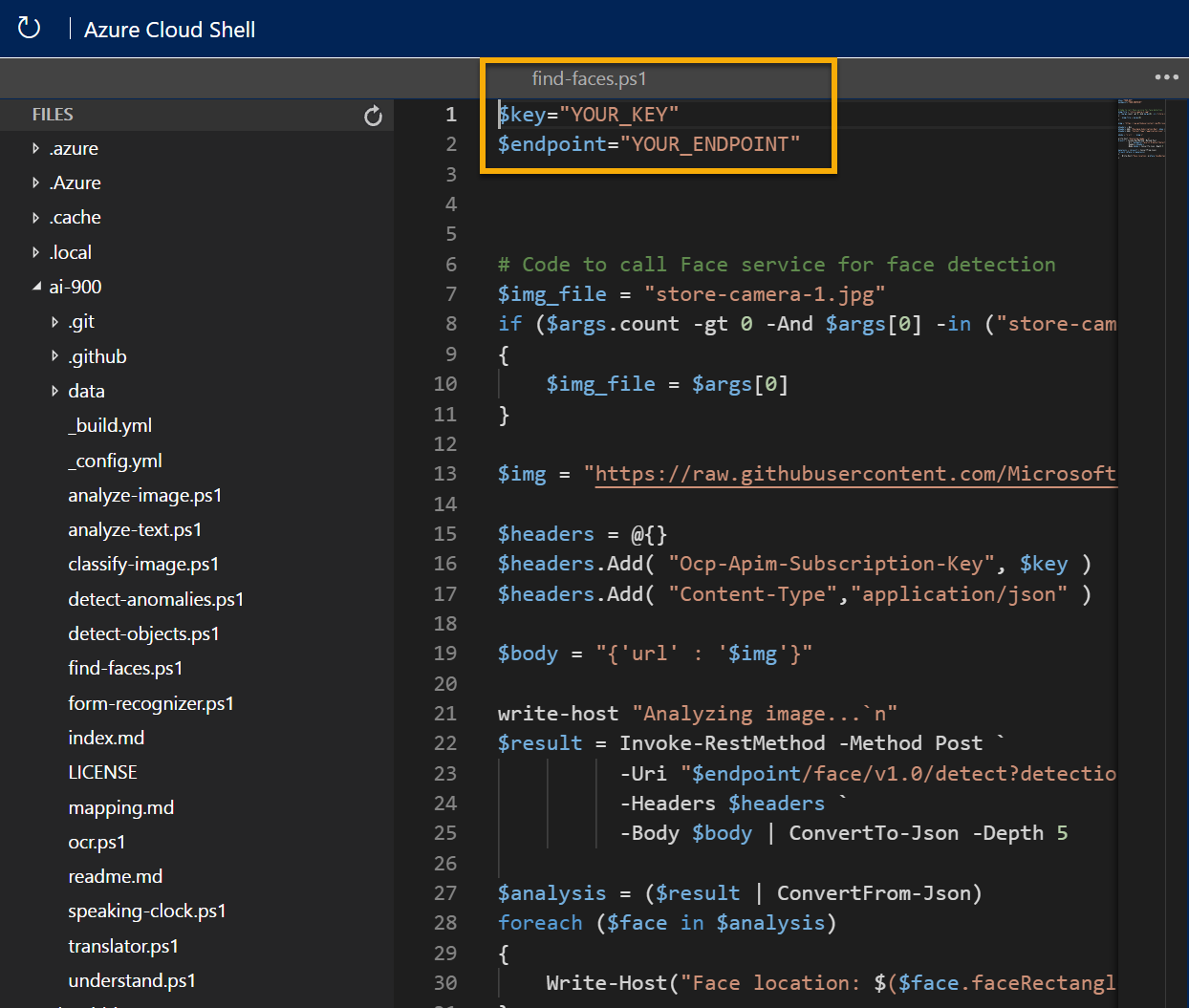
-
No se preocupe demasiado por los detalles del código; lo importante es que necesita la dirección URL del punto de conexión y cualquiera de las claves para el recurso de Face. Cópielos desde la página Claves y puntos de conexión del recurso en Azure Portal y péguelos en el editor de código, pero reemplace los valores de marcador de posición YOUR_KEY y YOUR_ENDPOINT, respectivamente.
Consejo Es posible que tenga que usar la barra de separación para ajustar el área de pantalla mientras trabaja con los paneles Claves y punto de conexión y Editor.
Después de pegar los valores de clave y punto de conexión, las dos primeras líneas de código deben tener un aspecto similar al siguiente:
$key="1a2b3c4d5e6f7g8h9i0j...." $endpoint="https..." -
En la parte superior derecha del panel del editor, use el botón … para abrir el menú y seleccione Guardar para guardar los cambios. A continuación, vuelva a abrir el menú y seleccione Cerrar editor.
La aplicación cliente de ejemplo usará el servicio Face para analizar la siguiente imagen, capturada por una cámara en la tienda de Northwind Traders:

-
En el panel de PowerShell, escriba los siguientes comandos para ejecutar el código:
cd ai-900 ./find-faces.ps1 store-camera-1.jpg -
Revise la información devuelta, que incluye la ubicación de la cara en la imagen. La ubicación de una cara se indica mediante las coordenadas de la parte superior izquierda, y el ancho y el alto de un rectángulo delimitador, como se muestra aquí:
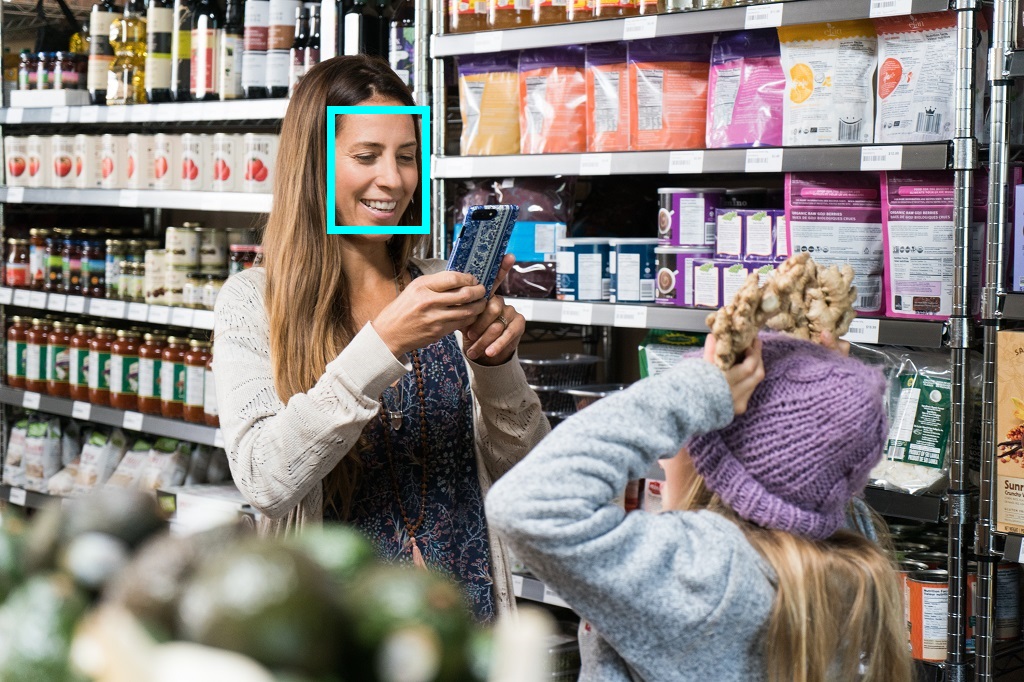
Nota Las funcionalidades del servicio Face que devuelven características de identificación personal están restringidas. Para obtener información detallada, vea https://azure.microsoft.com/blog/responsible-ai-investments-and-safeguards-for-facial-recognition/.
-
Ahora vamos a probar otra imagen:

Para analizar la segunda imagen, escriba el siguiente comando:
./find-faces.ps1 store-camera-2.jpg -
Revise los resultados del análisis de la cara de la segunda imagen.
-
Vamos a probar con otra más:

Para analizar la tercera imagen, escriba el siguiente comando:
./find-faces.ps1 store-camera-3.jpg -
Revise los resultados del análisis de la cara de la tercera imagen.
Más información
Esta sencilla aplicación muestra solo algunas de las funcionalidades del servicio Face. Para más información sobre lo que puede hacer con este servicio, consulte la página de Face API.